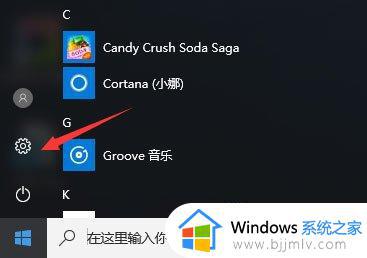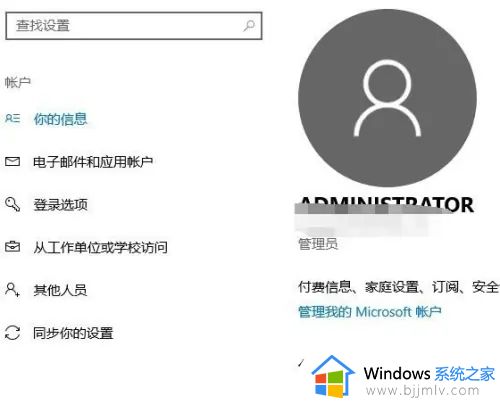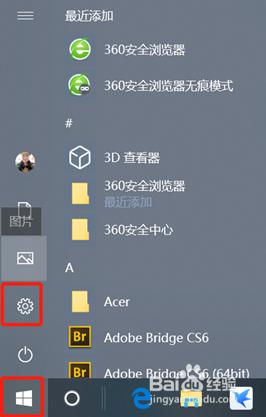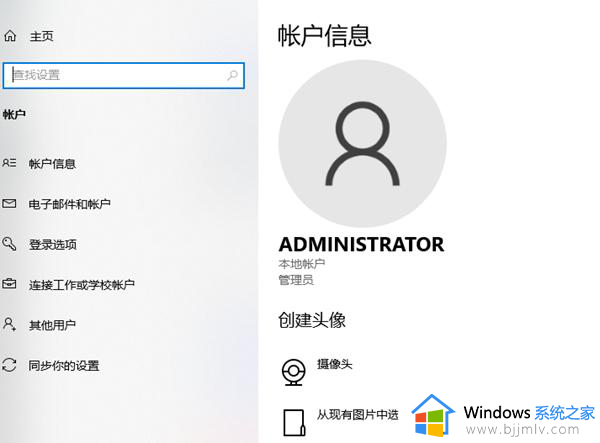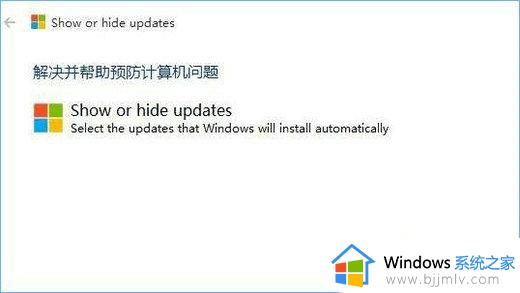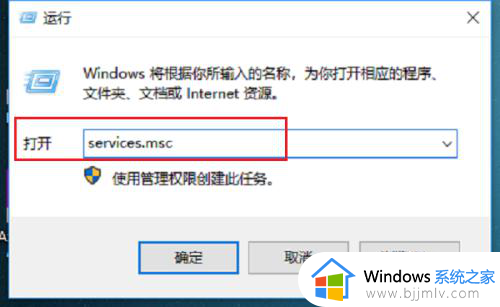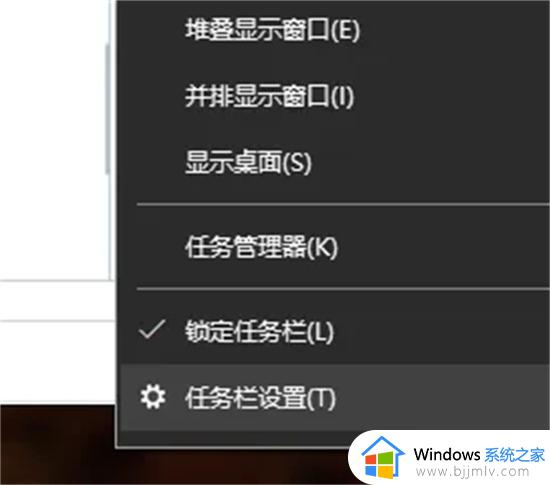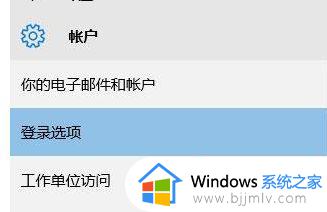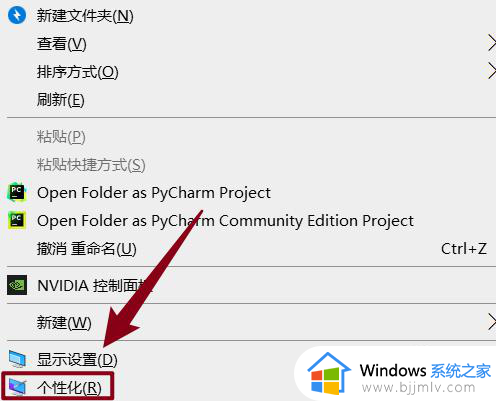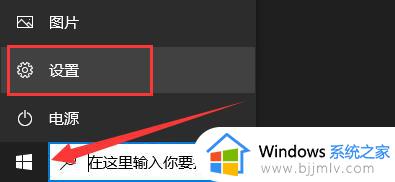win10登录选项没有图片密码怎么办 win10登录选项没有图片密码了如何处理
更新时间:2023-08-25 13:54:44作者:runxin
对于一些私人win10电脑,为了保护个人隐私安全可以设置开机登录密码,当然有些用户也会在win10系统中设置图片密码来登录,可是在启动电脑进入登录界面之后却没有图片密码选项,对此win10登录选项没有图片密码怎么办呢?在文本中小编就给大家带来win10登录选项没有图片密码了如何处理,以供大家参考。
具体方法:
1、按下win键,点击进入设置。
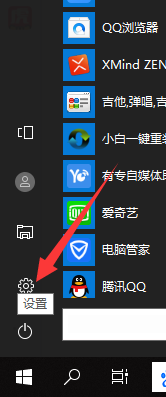
2、点击帐户,选择登录选项,在右侧点击图片密码添加。
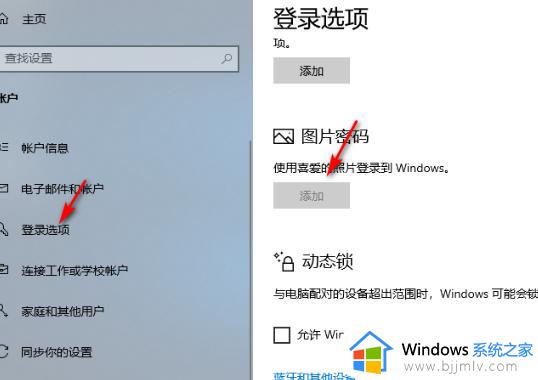
3、进入图片解锁设置界面,在设置图片密码前需先设置普通密码及验证普通密码。
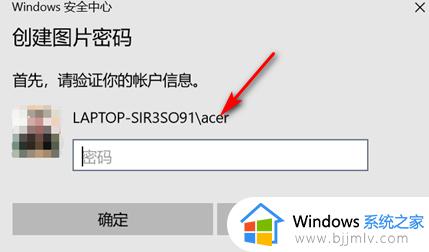
4、选择图片作为密码图片,选择后在图片上选择三个点作为解锁密码。
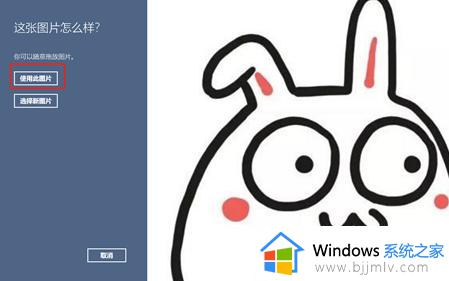
5、点击完成即可。
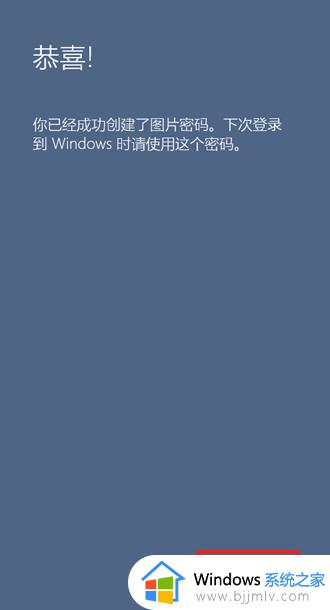
以上就是小编给大家介绍的win10登录选项没有图片密码了如何处理完整步骤了,碰到同样情况的朋友们赶紧参照小编的方法来处理吧,希望本文能够对大家有所帮助。